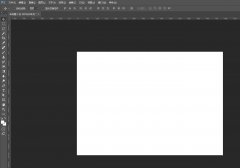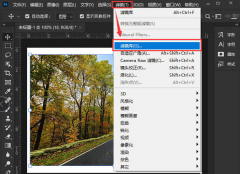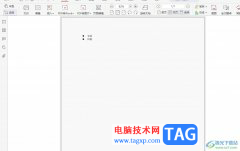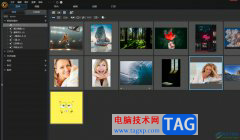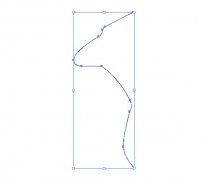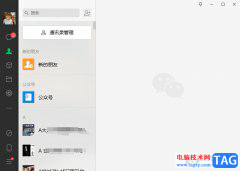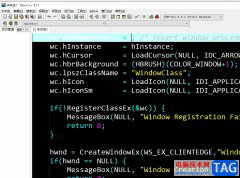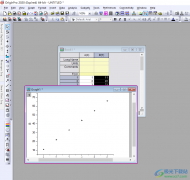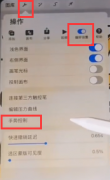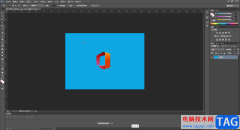当前已经有不少朋友在电脑上安装了按键精灵,不过部份伙伴才入手接触按键精灵,还不晓得制作自动按键或点击脚本的操作,不过没关系,下面小编就分享了按键精灵制作自动按键或点击脚本的简单教程,希望感兴趣的朋友都来共同学习哦。
先新建一个脚本
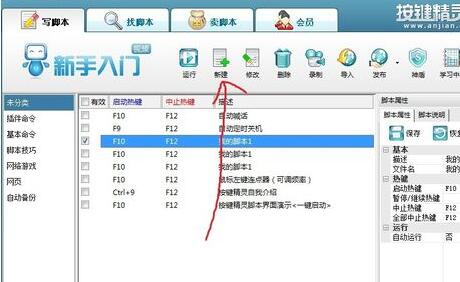
设置自己要的按什么键,单键组合键都有。设置好了点击插入
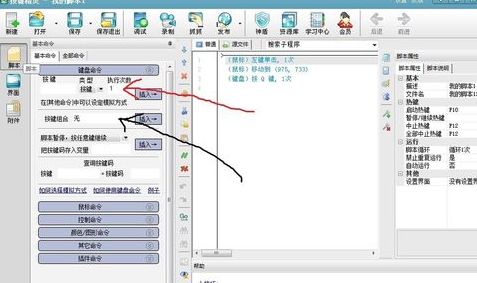
鼠标抓图,点击抓抓按钮后,鼠标移至你要点击的位置,按下Ctrl+Alt+1生成坐标1,Ctrl+Alt+2便是生存坐标2,以此类推!
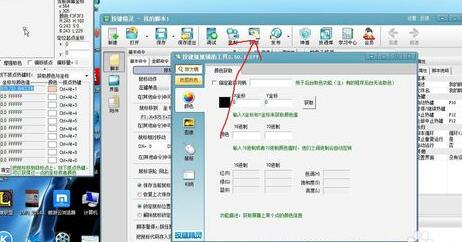
抓图结束后,关闭抓图面板,点击左侧鼠标栏目,找到你生成的坐标,点击选取,输入你想要的点击次数和左右键,一般为一次。完毕后点击插入按钮!
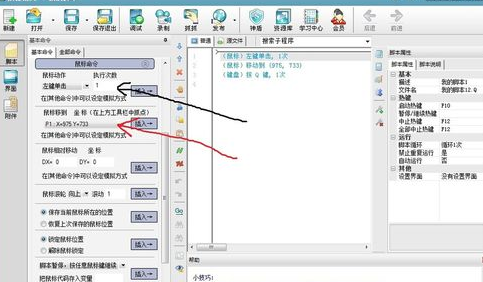
设置最右侧的循环时间,图为标准,只要不按下终止键就根本停不下来!

点击保存退出,只按下F10开始键,即可执行!
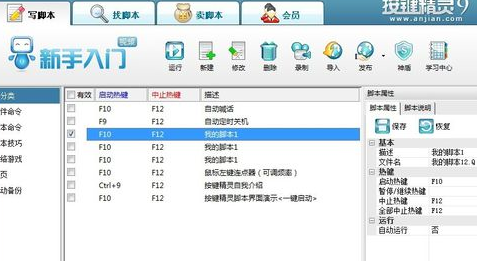
快来学习学习按键精灵制作自动按键或点击脚本的简单教程吧,一定会帮到大家的。